Word2010中的艺术字映像效果既可以针对艺术字文字进行设置,也可以针对整个艺术字对象进行设置。如果针对艺术字对象设置映像效果,则首先需要为艺术字对象设置背景填充(如纯色背景填充、图片背景填充或纹理背景填充),这样才能使艺术字对象的映像效果表现得更加充分。
本教程介绍在Word2010中设置艺术字对象的映像效果,操作步骤如下所述: 第1步,打开Word2010文档窗口,单击艺术字对象使其处于编辑状态。 第2步,在“绘图工具/格式”功能区中,单击“形状样式”分组中的“形状效果”按钮,如图2011040601所示。
图2011040601 单击“形状效果”按钮 第3步,打开形状效果菜单,指向“映像”选项。在打开的映像列表中选择“映像变体”分组中合适的映像效果即可。当鼠标指向任意一款映像效果后,Word2010文档中的艺术字将实时显示最终效果。确定使用某一款映像效果后,单击该效果即可,如图2011040602所示。
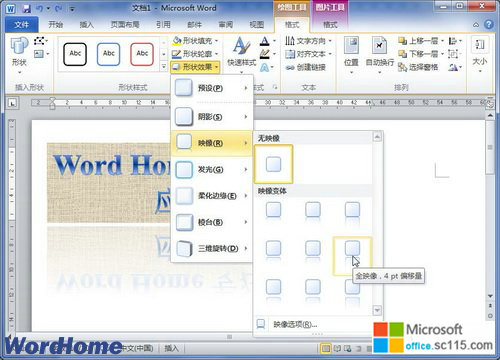
图2011040602 单击选中映像效果 如果用户希望对使用的映像效果进行更详细的设置,则可以在映像列表中选择“映像选项”命令,如图2011040603所示。

图2011040603 选择“映像选项”命令 在打开的“设置图片格式”对话框中的“映像”选项卡中,用户可以进行诸如透明度、大小、距离、虚化等方面的设置。设置完毕单击“关闭”按钮即可,如图2011040604所示。
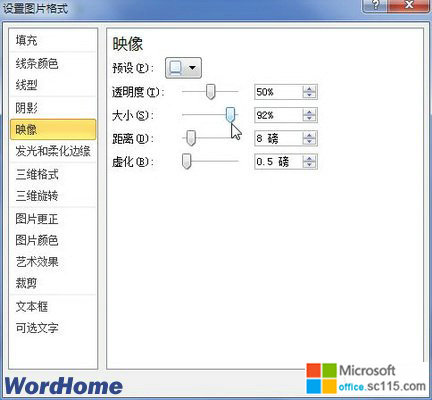
图2011040604 “映像”选项卡 小提示:如果艺术字对象使用纯色填充,则打开的是“设置形状格式”对话框,如果使用图片或纹理填充,则打开的是“设置图片格式”对话框。




